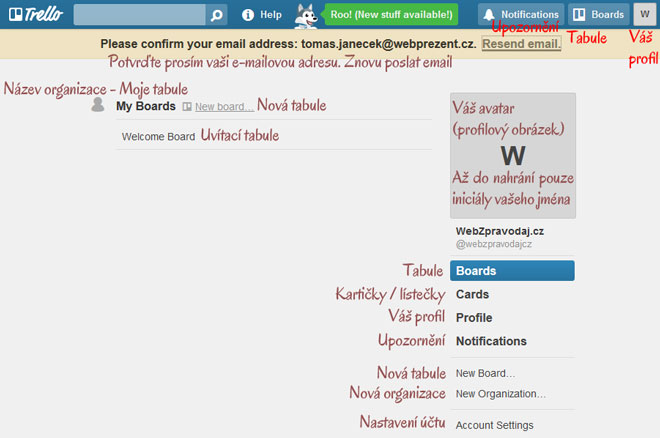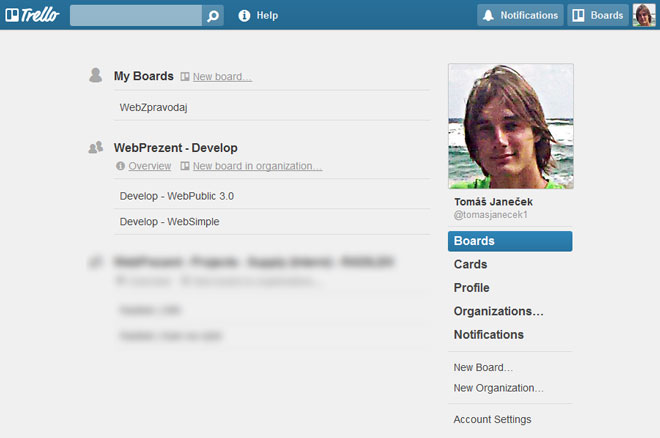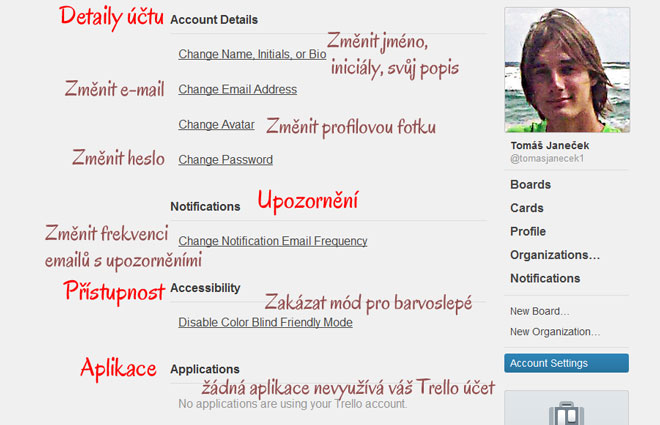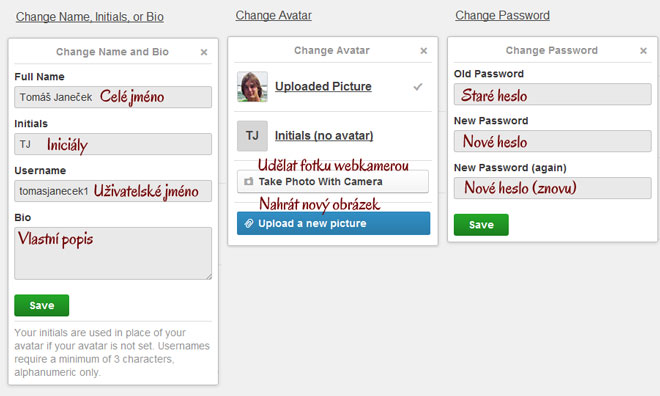Registrace do Trella
První a jasný krok je registrace. Navštivte web trello.com a před vámi se zobrazí velká jednoduchá úvodní strana. Pro registraci klikněte kdekoliv na "SIGN UP" - ať už uprostřed nebo vpravo nahoře.
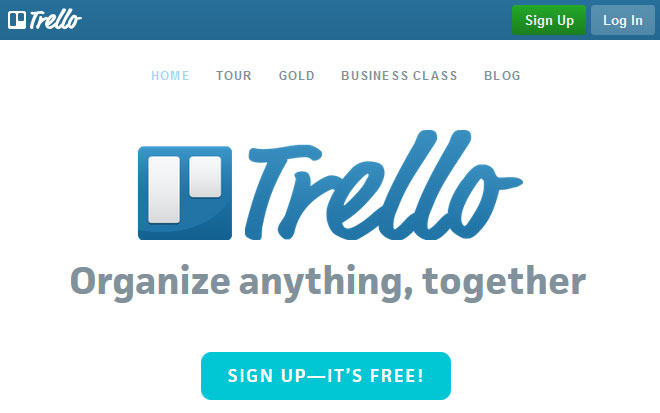
Naprosto přehledná a jednoduchá, tlačítko "Sign up" pro registraci, které se vyskytuej dokonce dvakrát, skutečně nepřehlédnete.
Pak se ocitnete na registračním formuláři. Vyplňte jméno (Name), váš email (skutečný pro potvrzení) a heslo (Password). Po vyplnění klikněte na zelené tlačítko "Create New Account" - vytvořit nový účet.
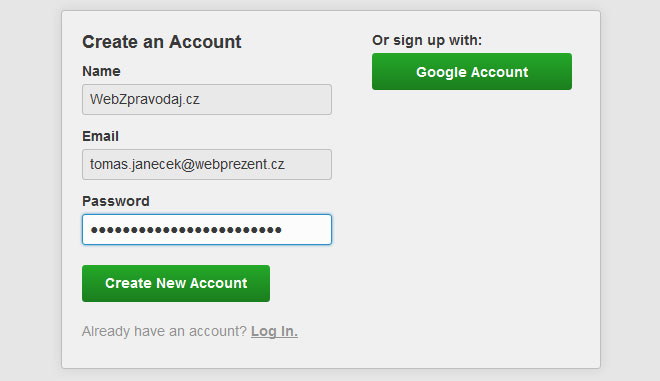
Nechcete-li pole vyplňovat, můžete se zaregistrovat přes Google účet (Or sign up with: Google Account).
Hotovo, tím je registrace u konce. Pouze dokončete registraci potvrzení odkazu v emailu, který vám po registraci přijde na zadaný email. V emailu klikněte na Verify Address a pokud nejste, přihlašte se do Trella.
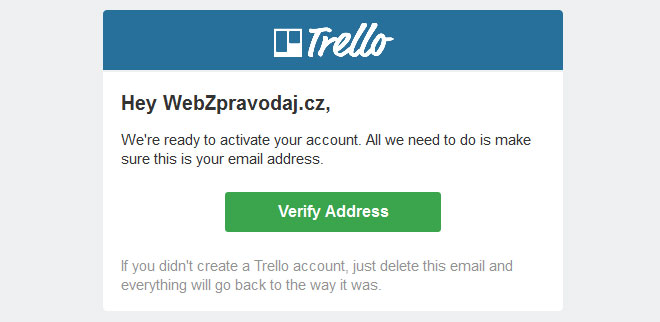
Orientace v Trellu
Trello je velmi jednoduché. Tak jednoduché, že i úplný "neangličtinář" se zde ne neztratí, ale dokonce najde :)
Po prvním přihlášení na Trello se ihned dostanete na přehled vašich tabulí (Boards).
- Na horní liště se světle hnědým pozadím je žádost o potvrzení naší emailové adresy. Zbavíme se jí odkliknutím tlačítka v mailu, který nám přijde
- Šetý čtverec vpravo s písmenem "W" je náš současný profilový obrázek. Tvoří se automaticky a písmena jsou vždy iniciálny našeho jména (TJ pro Tomáš Janeček, W pro Webzpravodaj...). V nastavení účtu se dá snadno změnit - ukážeme si dále.
- Menu pod vaším profilovým obrázkem také zobrazíte kliknutím na vaše iniciály úplně vpravo nahoře
- V prostoru vlevo pod "My Boards" se zobrazují jednotlivé organizace, které jsme si vytvořily, a k nim příslušné tabule. Pro vrácení na tuto stránku stačí kliknout v pravém sloupci nebo úplně nahoře vpravo na "Boards"
- Vpravo nahoře i v pravém sloupci najdete také upozornění na nové události (Notification; někdo vás přiřadil k nějaké kartičce, někdo okomentoval vaši kartičku apod.)
- Vpravo nahoře i v pravém sloupci najdete svůj profil (Profile; ani jej nemusíte vyplňovat)
Když se pak začnete Trello používat, ta samá stránka může vypadat třeba takto:
Ani mé Trello není nijak plné, obsahuje pouze 5 tabulí. Počet i jejich názvy jsou jen na vás.
Nastavení Trella
Trello se snaží být co nejvíce přátelské k jeho uživatelům a proto žádné nastavení nevyžaduje. Přesto, chcete-li si změnit informace o vás, vaši profilovku, jméno nebo třeba heslo, musíte do Nastavení účtu ("Account Settings"). Buď na úvodní stránce trello.com kliknete vpravo dole na "Account Settings" rovnou, nebo z jakékoliv stránky či tabule kliknete na váš profilový obrázek (popř. písmeno) vpravo nahoře a vyjede vám naprosto identické menu jako je na úvodu - opět zvolíte "Account Settings", tedy nastavení účtu.
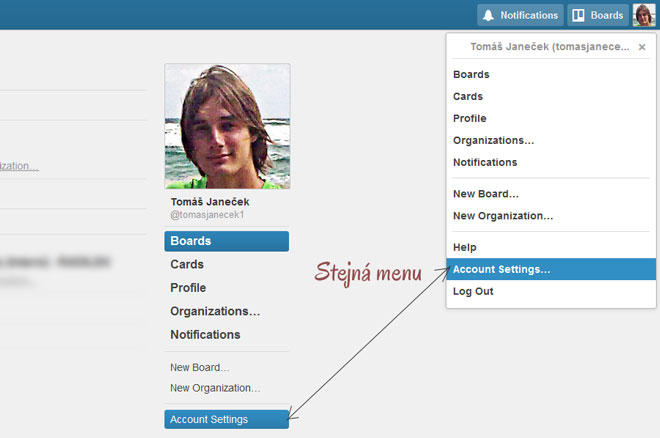
Když nastavení rozkliknete, otevřou se vám všechna dostupná nastavení
V těchto nastaveních můžete vše vyobrazené dvěma kliknutími změnit - otevře se vám okénko, přepíšete co potřebujete a je nastaveno.
Ukážeme si 3 nejdůležitější nastavení:
- změna jména (Change Name, Initials, or Bio)
- změna avataru/profilové fotky (Change Avatar)
- změna hesla (Change Password)
Když kliknete na na jakoukoliv z těchto položek, vyjede vám malé okénku pro změnu nastavení. Co si přejete upravit upravte podle následujícího obrázku (klikněte pro zvětšení).
Většinu ostatních věcí pravděpodobně nemáte důvod měnit. Jedině e-mail, pro změnu e-mailu ale vyplňujete pouze jedno jediné políčko.
To je vše, co by vás před samotným používám mohlo zajímat. Nyní už nezbývá než přečíst poslední článek seriálu - "Návod na Trello - pracujte efektivně" a Trello budete mít v malíčku.